Desinstalación del controlador de fax, Desinstalación del controlador de fax -6 – Kyocera FAX System 12 Manual del usuario
Página 143
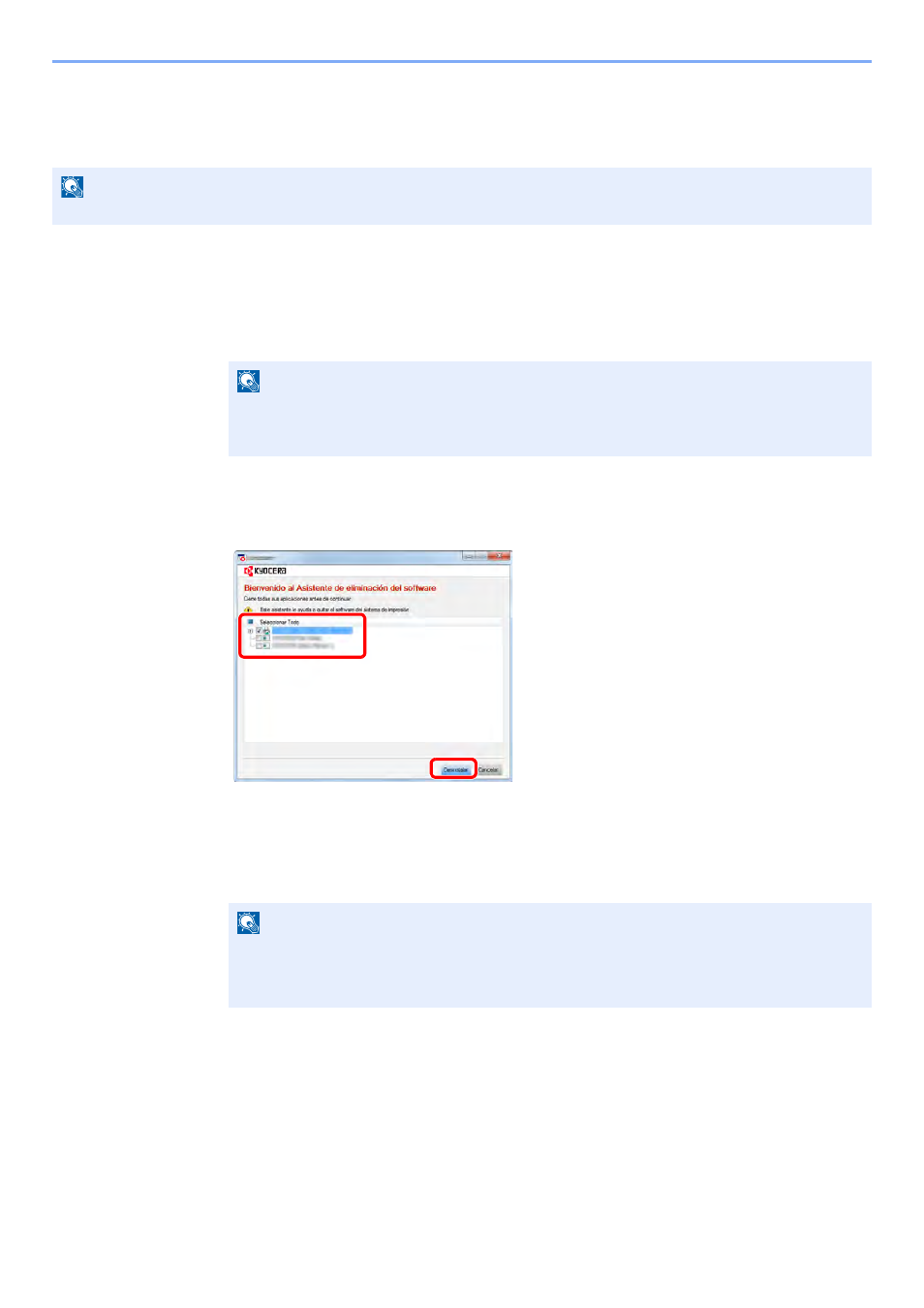
6-6
Envío de faxes desde un PC > Configuración
Desinstalación del controlador de FAX
Siga el siguiente procedimiento para desinstalar el controlador de FAX del PC.
1
Abra la pantalla.
Haga clic en [Buscar] en Accesos e introduzca "Desinstalar Kyocera Product Library" en el
cuadro de búsqueda. Seleccione [Desinstalar Kyocera Product Library] en la lista de
búsqueda.
2
Desinstale el software.
Active la casilla del controlador que va a desinstalar y haga clic en [Desinstalar].
3
Finaliza la desinstalación.
Si aparece un mensaje para que se reinicie el sistema, reinicie el ordenador siguiendo las
instrucciones de la pantalla. Aquí finaliza el procedimiento de desinstalación del software.
NOTA
La desinstalación en Windows la debe realizar un usuario que haya iniciado sesión con privilegios de administrador.
NOTA
En Windows 7, haga clic en el botón [Inicio] de Windows y después seleccione [Todos los
programas], [Kyocera], y [Desinstalar Kyocera Product Library] para mostrar el
asistente de desinstalación.
NOTA
El software también se puede desinstalar con Product Library.
En la pantalla de Product Library, seleccione la opción de desinstalar y siga las
instrucciones de la pantalla para desinstalar el software.
2
1